Envío de comprobantes por WhatsApp
ENVÍO MANUAL O AUTOMÁTICO DE DETERMINADOS COMPROBANTES POR WHATSAPP
CENTUM cuenta con una funcionalidad para poder enviar de forma automática o manual un mensaje vía WhatsApp adjuntando determinados comprobantes a su destinatario. El envío de las facturas de venta a determinados clientes (esto puede segmentarse por clase de cliente) mediante un mensaje con determinado formato configurable es un claro ejemplo de esta funcionalidad. También pueden enviarse otros tipos de comprobantes: Cobro, Orden de Pago, Comprobante de Retención, Orden de Compra, Presupuesto de Venta y/o Pedido de Venta.
A continuación, se detalla el paso a paso que el usuario deberá realizar para la activación del servicio:
1. Creación y configuración de una nueva cuenta para envío de WhatsApp
A. Se deberá Ingresar e iniciar sesión en la siguiente URL https://business.facebook.com/ luego, se deberá hacer click en el combo con las cuentas existes y al botón "Crear" para agregar una nueva cuenta comercial.
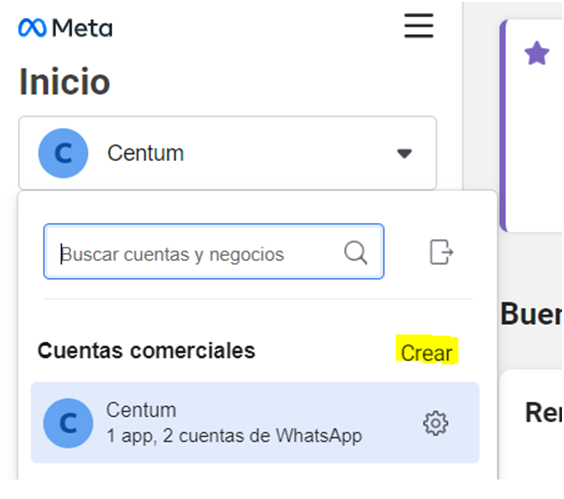
A continuación, se detalla el paso a paso que el usuario deberá realizar para la activación del servicio:
1. Creación y configuración de una nueva cuenta para envío de WhatsApp
A. Se deberá Ingresar e iniciar sesión en la siguiente URL https://business.facebook.com/ luego, se deberá hacer click en el combo con las cuentas existes y al botón "Crear" para agregar una nueva cuenta comercial.
B. Desde está acción, se deberán indicar los datos de la Empresa que estarán referenciados para esta nueva cuenta comercial.
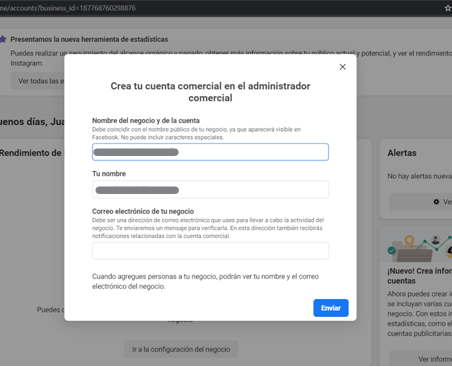
C. Una vez creada la cuenta, se deberá ingresar al siguiente enlace https://developers.facebook.com/ y acceder a Mis Apps. Luego, se debe clickear en el botón "Crear app" que llevará a la siguiente pantalla, donde se deberá completar con el nombre de la App, (debe ser lo más descriptivo de la Empresa en lo posible) e indicar un mail referenciado a la empresa.
C. Una vez creada la cuenta, se deberá ingresar al siguiente enlace https://developers.facebook.com/ y acceder a Mis Apps. Luego, se debe clickear en el botón "Crear app" que llevará a la siguiente pantalla, donde se deberá completar con el nombre de la App, (debe ser lo más descriptivo de la Empresa en lo posible) e indicar un mail referenciado a la empresa.
D. Al presionar siguiente en la ventana anterior, se debe seleccionar esta opción:
E. Luego, seleccionar lo siguiente (opción "Business"):
F. Para finalizar la creación de la app, se debe seleccionar el portfolio comercial.
D. En la siguiente pantalla se deberá seleccionar la opción de WhatsApp haciendo click en el botón de acción "Configurar".
Luego, se debe dirigir al menú
lateral WhatsApp > Primeros pasos, y dar click al botón "Agregar número de
teléfono". En este paso, se indicará el número de teléfono desde el cuál se realizarán los envíos de los comprobantes. Luego se deberá hacer click en el botón "verificar". Por último, se deberá validar el código que se envía al celular
para terminar la configuración.
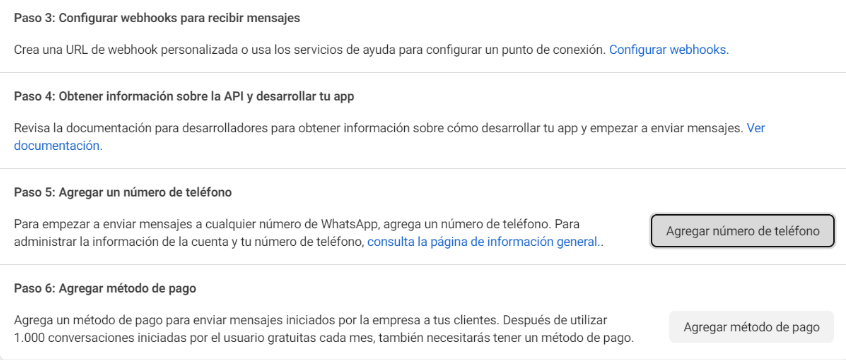
Una vez realizado lo anterior, ir a la opción del
menú lateral WhatsApp > Configuración y darle click al botón "Administrar
números de teléfono".
En esta nueva pantalla se deberá ingresar a la opción "Números de teléfono":
Se debe buscar el teléfono previamente ingresado
y darle click a la rueda de configuración. En la nueva pantalla ingresamos a
la opción "Perfil" y completar el perfil de WhatsApp con la información correspondiente.
E. Se deberá ingresar a "Plantillas de mensajes" y hacer click en "Crear Plantilla".

F. En esta nueva pantalla, se deberá seleccionar la opción Servicios, Nombre:
comprobantes, Idiomas: Spanish (ARG).
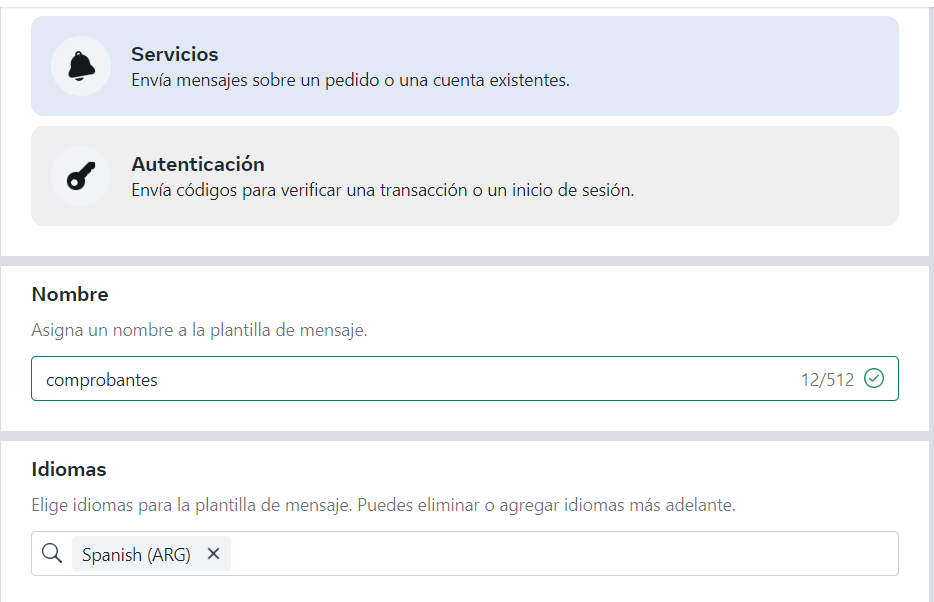
Se deberá elegir la categoría "Marketing" para la Plantilla, para que mas adelante, la misma quede creada de la siguiente manera:

¡ATENCIÓN!
La plantilla deberá crearse con el nombre "comprobantes" y la categoría "Marketing" para que funcione correctamente el envío de comprobantes. De generar una plantilla erróneamente, la misma deberá eliminarse, pero Meta impedirá la creación de una nueva plantilla con el mismo nombre por el plazo de 30 días.
G. En la siguiente pantalla completamos con la siguiente información:
- Encabezado seleccionamos Medios y luego seleccionamos la opción Documento
- En texto se debe completar con el siguiente mensaje:
 Hola!Ya podes descargar tu comprobante {{1}}.Muchas gracias.Pie de página:Powered by CENTUM
Hola!Ya podes descargar tu comprobante {{1}}.Muchas gracias.Pie de página:Powered by CENTUM - Se debe adjuntar una factura del cliente e indicar el número de documento en los campos que se muestran para completar.
- Por último, en esa pantalla se debe hacer click en la "rueda" de configuración que se encuentra en el extremo izquierdo inferior. Ingresar en Usuarios > Usuarios del sistema. Hacer click en Agregar activos, seleccionar la App creada y otorgar todos los permisos. Luego hacer click en "Agregar".
- Crear el usuario con el nombre "master" y asignarle una contraseña. Luego, se deberá agregar el token y en las opciones seleccionar las siguientes:
-whatsapp_business_management
-whatsapp_business_messaging. - Se deberá copiar el Token y luego establecer el mismo en el siguiente parámetro de CENTUM. Esto se realiza desde el módulo Administración > Parámetros.

Configuración en el módulo Administración > Parámetros.
Nuevo parámetro: "WhatsApp: Token Seguridad:"
2. Verificación de cuenta
A. Luego de realizados los pasos anteriores, dirigirse a la opción Cuentas de WhatsApp y luego ingresar en Configuración.
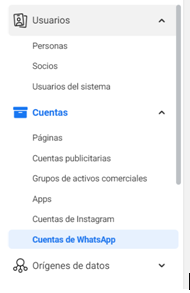
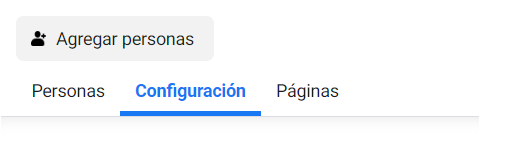
Por un lado se debe ingresar en "Configuración de Pago" e insertar los datos de la tarjeta de crédito en la cuál se realizarán los cobros correspondiente, en caso de exceder la cantidad de conversaciones gratuitas.
Por otro lado, desde el botón "Verificación del
negocio" se comienza el proceso de verificación del mismo, completando la
información que solicita Facebook. Para que el envío funcione, esta verificación
debe ser aceptada.
Durante la validación, Meta puede solicitar un enlace de Protección de Datos, este campo debe ser completado con una URL que puede ser la propia de la empresa o de un sitio propio. La APP puede quedar inactiva si este paso no es completado.
B. Parametrización en Web CENTUM
Adicionalmente al token que parametrizamos anteriormente, se debe obtener el identificador del celular que se registró para el
envío de comprobantes. Para esto, desde https://developers.facebook.com/ >
Mis Apps, se deberá seleccionar la app anteriormente creada.
Dentro de la misma página, en WhatsApp > Primeros pasos, dentro de la sección "Enviar y recibir mensajes" se visualizará el "Identificador de número de teléfono". Este número se deberá utilizar para completar la parametrización en CENTUM.
 Configuración en el módulo Administración > Parámetros.
Configuración en el módulo Administración > Parámetros.Parámetro: "WhatsApp: Número Teléfono (Sólo Números):"
3. Configuración en CENTUM: Tablas > Clientes, Proveedores y Bancos.
Desde este módulo, luego de hacer uso de los filtros de búsqueda, se debe hacer click en el botón "Editar Contactos Envío Comprobantes". Una vez allí, se podrá modificar los contactos ya existentes, agregando un número de celular; o bien, crear un nuevo desde el botón "Crear".
4. Administración > Configuraciones de E-mails de Envío de Comprobantes
4. Administración > Configuraciones de E-mails de Envío de Comprobantes
El siguiente paso consiste en configurar para cada tipo de comprobante todo lo necesario que hace al correo que se va a enviar automáticamente. Para ello, desde dicho módulo, deberán configurarse los siguientes campos:
- Habilitado: para habilitar o deshabilitar el envío de comprobantes para el tipo de comprobante.
- Envío Automático: establece si el mail o mensaje instantáneo se envía automáticamente luego de crear el comprobante.
- Asunto E-mail: asunto que llevará el mail o mensaje instantáneo que se va a enviar.
- Cuerpo E-mail: cuerpo que contendrá el mail o mensaje instantáneo que se va a enviar.
5. Envío de comprobantes de forma manual
Si no se utiliza el envío automático, para poder enviar los comprobantes manualmente, en los módulos de cada comprobante, se deberá hacer uso del botón de acción "Enviar Comprobante" ubicado en la grilla de resultados.
Todos los comprobantes pueden ser enviados mediante dicho botón de acción (excepto si están anulados) o bien (configuración previa mediante) automáticamente luego de ser creados. En particular, para los comprobantes de Venta, si es Facturación Electrónica, solo podrán enviarse siempre y cuando estén autorizadas y cuenten con CAE.

Desde el módulo Seguridad > Acciones por Páginas por Rol, en las distintas páginas se deberá tildar la Acción por Rol "Enviar Comprobante" de acuerdo a lo que se necesite.

IMPORTANTE
En el caso de querer operar con el envío automático de comprobantes, es un servicio que debe activarse. Para ello, es necesario elevar un correo al canal de comerciales (comerciales@centum.com.ar) para finalizar la configuración.
Related Articles
Envío de comprobantes por e-mail de forma automática
ENVÍO MANUAL O AUTOMÁTICO DE DETERMINADOS COMPROBANTES POR E-MAIL 1. Creación de correo electrónico Se debe crear una cuenta de correo (ejemplo centum@tuempresa.com) y poseer la siguiente información para configurar el servicio: · Servidor SMTP · ...Envío de composición de saldos por e-mail en forma automática
CONSIDERACIONES PARA UTILIZAR EL ENVÍO POR MAIL DE COMPOSICIÓN DE SALDOS En este documento se detallan las configuraciones necesarias para poder establecer el envío automático y periódico de reportes de deuda a los clientes. Este módulo permite ...Tipos de comprobantes por roles
GESTIÓN DE TIPOS DE COMPROBANTES POR ROLES Desde el módulo de Seguridad, en la sección de Tipos de Comprobante por Roles, se podrá asignar o desasignar los tipos de comprobantes disponibles dentro de los circuitos de Compras y Ventas para cada rol o ...Configuración de parámetros de seguridad
PARAMETROS DE SEGURIDAD Los parámetros de seguridad son aquellos que apuntan a gestionar configuraciones comunes a las operaciones de la empresa y que por su impacto, relevancia y delicadeza, deben ser manejadas únicamente por usuarios con un rol ...Envío de recibo de sueldo del personal por e-mail
ENVÍO DE RECIBO DE SUELDO EN FORMA INDIVIDUAL O MASIVA POR E-MAIL Versión original a la que aplica 4.0 CENTUM cuenta con una nueva funcionalidad para poder enviar un correo electrónico a cada empleado de la nómina con el recibo de sueldo adjunto ...